F042:Excel表格导入CAD时如何自动换行
常青藤辅助工具系统的“表格→输入表格文档”可以将Excel(或WPS)表格转换为CAD表格,表格转换时单元格的换行规则如下:Excel中单元格如果换行(仅限手动换行,不含自动换行)则CAD表格也会换行,否则不换行,如下图所示。
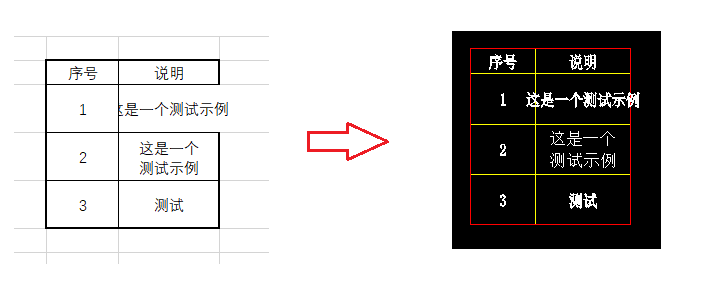
图1:非自动换行时表格转换
如上图所示,序号1对应说明单元格没有手动换行,所以在CAD中是一行文本;序号2对应说明单元格有手动换行,所以在CAD中是两行文本。如果用户希望Excel表格转换到CAD中后能够自动换行,则应如下设置:在“输入表格文档”界面的“文本”标签页中,文本类型选择“转换时,表格中文字全部采用多行文本”,如下图所示。
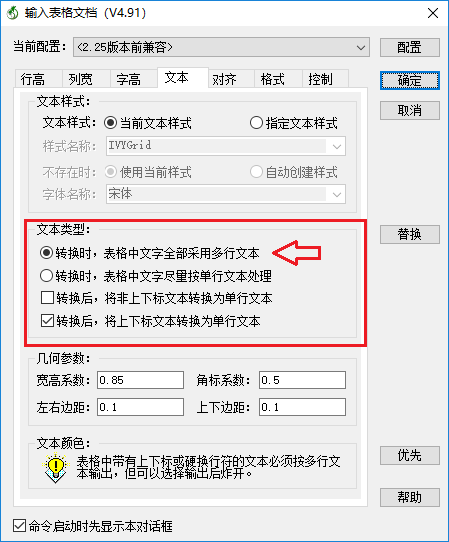
图2:自动换行设置
转换后效果如下图所示,序号1所在行是自动换行形成单元格,换行位置由系统自动分析;序号2所在行是手动换行形成单元格,换行位置由用户在Excel中指定。
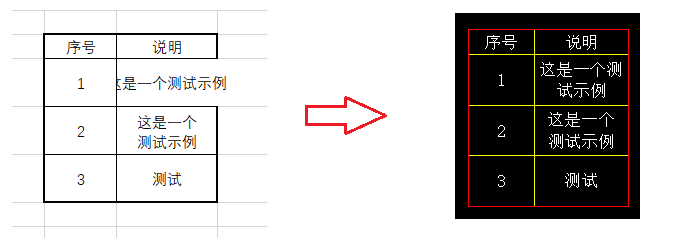
图3:自动换行时表格转换
附:Excel中单元格手动换行的方法
单元格内因文本太长需要换行显示时,首先要找到换行的位置,也就是从哪个字符开始换行,以上图所示,原来单元格内容为“这是一个测试示例”,我们需要将“测试示例”换行时,把光标放在“测”字前面,在键盘上按ALt+Enter键,这两个键盘同进点击。
分享到


 公安备案61019002000880
公安备案61019002000880